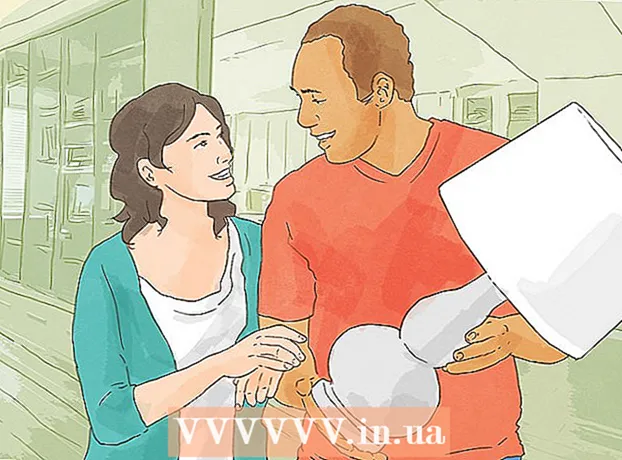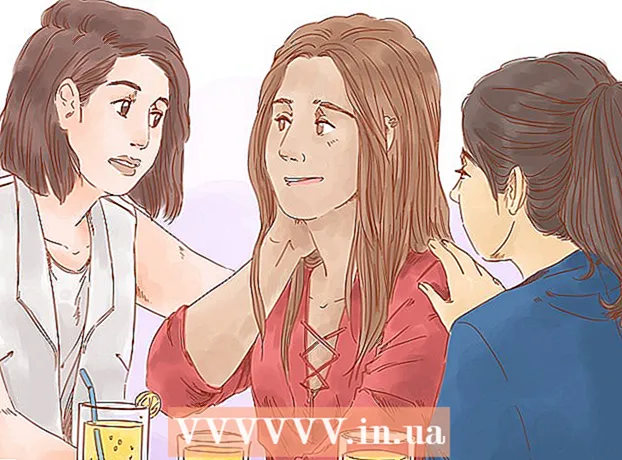Szerző:
Louise Ward
A Teremtés Dátuma:
6 Február 2021
Frissítés Dátuma:
26 Június 2024
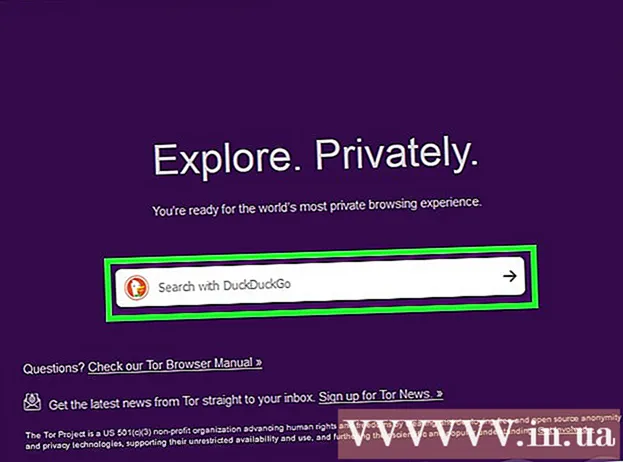
Tartalom
Ez a cikk bemutatja, hogyan férhet hozzá a letiltott tartalomhoz és webhelyekhez a böngészőjében. Mivel minden alkalmazott programnak vagy módszernek különböző korlátai vannak, nincs biztos módja annak, hogy túllépjen a határokon; azonban mindig használhat proxy webhelyet vagy mobil böngészőt, mint például a Tor, hogy megkerülje a korlátot, és még néhány egyszerű trükköt is alkalmazhat egy alacsony szintű kapcsolatra.
Lépések
3/1-es módszer: Próbálja ki a gyakori megoldásokat
Azonosítsa a webes korlátozások forrását. A webhely korlátozott erőforrásaitól (például az iskolai hálózati rendszerek és a szülői felügyelet) függően a webes korlátozások súlyossága változó lehet:
- Webes korlátozások Nyilvános kávézókban vagy szülői felügyeletű számítógépen alkalmazzák, néha legyőzve az ebben a szakaszban szereplő szokásos megoldások többségét.
- Webes korlátozások Vidék bizonyos YouTube-tartalmakra alkalmazható, amelyekhez általában proxy vagy VPN szükséges.
- Korlátozott web csatolva iskolák, kormány és hivatal Általában tökéletes, hogy proxybe vagy mobil böngészőre van szüksége. Ennek ellenére továbbra is megpróbálhatja mobiladat-használattal megosztani a hálózatot a számítógépével.

Próbáljon meg hozzáférni a webhely másik verziójához. Egyes webes korlátozások blokkolnak bizonyos webcímeket (például www.facebook.com) anélkül, hogy blokkolná a webhely más verzióit. A blokkolt domainneveket a cím egyéb verzióinak egyikével a következő módon kerülheti meg:- IP-cím - Ha megtalálja a webhely IP-címét, próbálja meg megadni az IP-címet a címsávban, hogy megkerülje a webes korlátozásokat.
- Mobil verzió weboldala - Hozzáadásával m. a "www" közepén. és a webhely többi címét (pl www.m.facebook.com) megnyithatja az adott webhely mobil változatát. A mobil verzió általában blokkbeállítással rendelkezik, külön a szokásos verziótól, ezért egyes internetes korlátozások továbbra is tartalmazzák ezt a biztonsági rést.
- Google Fordító - Ritka esetekben meglátogathatja a https://translate.google.com/ webhelyet, és a bal oldali mezőbe beírhat egy webhely címet, a jobb oldali mezőbe új nyelvet választhat, és kattintson a mezőben lévő linkre. joga van a webhelyet egy másik nyelven megnyitni.

Használjon mobil adatkapcsolatot. Ha iPhone vagy Android telefonja van, akkor a "hálózati megosztás" folyamat segítségével kihasználhatja telefonja adatkapcsolatát, például egy Wi-Fi hálózatot. Ez a módszer meglehetősen megbízható, amennyiben a számítógép lehetővé teszi a hálózati kapcsolat kiválasztását.- Ne feledje, hogy a hálózat megosztása sok mobiladatot fogyaszt, különösen akkor, ha fájlokat tölt le vagy videókat néz.
- Annak ellenére, hogy az ebben a szakaszban említett referencia-cikk a laptopok hálózati megosztására irányítja, mégis ugyanezt megteheti asztali számítógépen is.

Csatlakozzon közvetlenül a modemhez. Ha Ethernet-kapcsolaton keresztül csatlakoztathatja számítógépét hálózati modemhez, akkor megkerülheti a hálózat legtöbb korlátozását. Természetesen ezt nem szabad modemes hozzáférés nélkül megtenni.- A modemek gyakran különböznek az útválasztóktól. Ha az internetkapcsolat router / modem kombinációt használ, akkor ez a módszer nem fog működni az Ön számára.
- Ez a módszer hatékonyabb otthoni internet-csatlakozáshoz, mint iskolai, munkahelyi vagy nyilvános kapcsolatoknál.
Használjon virtuális magánhálózatot (VPN). Ha szerkesztheti számítógépe hálózati kapcsolatát (például engedélyezheti a Wi-Fi hálózatok kiválasztását), akkor módosíthatja a számítógép VPN használatára vonatkozó beállításait is. Ne feledje azonban, hogy a VPN használatához ki kell választania és fizetnie kell egy VPN-szolgáltatásért.
- A VPN-ek a legtöbb mobil platformon (például okostelefonokon vagy táblagépeken) és számítógépeken használhatók.
- Egy másik ingyenes VPN lehetőség a Hotspot Shield. Ha le tudja tölteni és telepíteni a Hotspot Shield alkalmazást a jelenlegi számítógépére, egyszerűen bekapcsolhatja a számítógép beállításainak megváltoztatása nélkül.
3/2-es módszer: Használjon ingyenes proxy szolgáltatást
Tudjon meg többet a meghatalmazottakról. A proxy valójában a VPN miniatűr változata, amely csak az Ön által megnyitott böngésző fülre vonatkozik. Amikor beír egy kérést (például a weboldal címét) a proxy webhely keresősávjába, a kérés különböző szerverekhez kerül (de nem azokhoz, amelyek rendszeres internetkapcsolatot tartalmaznak) hogy megkerülje a jelenlegi szerver korlátait.
- Azonban hasonlóan a többi weboldalhoz, a proxyk is blokkolhatók. Ezenkívül nehéz lesz proxyt találni, ha az összes keresést blokkoló webhelyeken szerepel a "proxies" vagy a "proxies" szó.
- Ha nem használhat proxyt a számítógépén, akkor csak mobil böngésző használatával teheti meg.
Válasszon egy proxy szolgáltatást az alábbi proxy webhelyek egyikének felkeresésével:
- Rejts el - https://hide.me/en/proxy
- ProxySite - https://www.proxysite.com/
- ProxFree - https://www.proxfree.com/
- Ki - https://whoer.net/webproxy
- Hidester - https://hidester.com/proxy/
- Talán egynél több proxy webhelyet kell kipróbálnia, mivel a fentiek közül néhányat blokkolhat a webmester.
- Ha a fent felsorolt proxyk nem működnek, akkor gépeléssel találhat másikat legjobb online proxy 2018 (legjobb online proxyk 2018) vagy hasonló tartalom a keresőkben.
Kattintson a proxy webhely keresősávjára. Ez a beviteli mező általában az oldal közepén található, de a hely a választott proxy szolgáltatástól függően eltérő lesz.
- A proxy webhely keresősávja hasonlóan működik, mint a böngésző címsora, de egyes proxyszolgáltatások nem tartalmaznak keresőmotort a keresősávban.
Írja be a letiltott webhely címét. Beírja a letiltott webhely címét (pl www.facebook.com) a keresősávba.
- Ügyeljen arra, hogy megőrizze a webcím ".com" (vagy ".org" stb.) Részét.
Kattintson a gombra Megy (Megy). Ez a gomb a választott proxy szolgáltatástól függően eltérő lehet (a példa, amelyre kattintani fog Névtelen böngészés (Névtelen böngészés)), de általában a beviteli mező alatt vagy jobb oldalon jelenik meg.
- Ha a ProxFree proxy szolgáltatását használja, akkor kattintson a gombra PROXFREE kék.
- Megnyomhatja a gombot is ↵ Enter vagy ⏎ Vissza a számítógép billentyűzetén.
Böngésszen a webhelyen a szokásos módon. A meglátogatni kívánt webhely rendesen megjelenik a korlátozott számítógépen, de a proxy szerver helye miatt hosszabb ideig tarthat a betöltése.
- Megjegyzés: bár a proxy elrejti hozzáférését a webmester elől, a proxy tulajdonosa továbbra is láthatja a megadott információkat. Ezért kerülje a fontos információk megadását a proxy webhely használata közben.
3/3-as módszer: Használjon mobil böngészőt
Győződjön meg arról, hogy tudja használni a mobil böngészőt a számítógépén. A Tor, egy beépített proxyval rendelkező böngésző használatához telepítenie kell a programot egy USB flash meghajtóra, majd csatlakoztatnia kell a korlátozott számítógéphez. Ez a módszer csak akkor hatékony, ha a következő feltételek közül néhány fennáll:
- A számítógép legalább egy USB-portra korlátozódik.
- A számítógép arra korlátozódik, hogy lehetővé tegye fájlok megnyitását az USB-ről.
- A mobil böngészőt csak az ott mentett adatok helyett az USB-re kell telepíteni.
Az USB csatlakoztatása a számítógéphez korlátozott. Csatlakoztatja az eszközt a számítógép egyik USB-portjához.
Nyissa meg a Tor letöltési oldalát. Keresse fel a böngészőből a https://www.torproject.org/download/download-easy.html.en oldalt.
Kattintson a gombra LETÖLTÉS (Letöltés) lila színnel az oldal közepén a Tor telepítőfájl letöltéséhez.
- Ha a rendszer felkéri, hogy válasszon egy mappát, ahová menteni kívánja a letöltött fájlt, kattintson az USB flash meghajtó nevére, és ugorjon a következő lépésre.
Vigye a Tor telepítési fájlt USB-re. Lépjen a mappába, ahová a letöltött telepítési fájl mentésre kerül, és tegye a következőket:
- Kattintson a fájlra a kiválasztásához.
- nyomja meg Ctrl+x (Windows rendszeren) vagy ⌘ Parancs+x (Mac-en) fájlok másolásához és fájlok áthelyezéséhez az aktuális mappából.
- Kattintson az USB nevére az ablak bal oldalán.
- Kattintson egy üres helyre az USB ablakban.
- nyomja meg Ctrl+V (Windows rendszeren) vagy ⌘ Parancs+V (Mac-en) a fájl USB-re történő beillesztéséhez.
Telepítse a Tor-t az USB-re. Ezt úgy teheti meg, hogy az USB-t választja a Tor telepítésének helyeként a következő módon:
- Tovább ablakok Kattintson duplán a Tor EXE fájlra, válassza ki a nyelvet és kattintson rendben, kattintson a gombra Tallózás ... (Tallózás), válassza ki az USB nevet és kattintson rendben, választ Telepítés (Beállítások), törölje a jelet a két jelenleg látható négyzetből, és kattintson a gombra Befejez (Kész), ha értesítést kap.
- Tovább Mac Kattintson duplán a Tor DMG fájlra, ellenőrizze a letöltést, ha szükséges, és kövesse a képernyőn megjelenő utasításokat, és győződjön meg arról, hogy a Tor telepítéséhez az USB mappát választotta.
Húzza ki az USB-t. A Tor telepítése után eltávolíthatja az USB-meghajtót a számítógépről.
Az USB csatlakoztatása a számítógéphez korlátozott. Ez lesz az a számítógép, amelyen meg akarja nyitni a letiltott webhelyet.
Nyissa meg a Tor-t. Nyissa meg az USB mappát, kattintson duplán a "Tor Browser" mappára, majd kattintson duplán a kék és lila "Start Tor Browser" ikonra. Ezek után megjelenik a Tor üdvözlőablak.
Kattintson a gombra Csatlakozás (Csatlakozás) az üdvözlő ablak alján található. A Tor ablak néhány másodperc múlva megnyílik.
- A Tor ugyanúgy működik, mint a Firefox régi verziója.
Hozzáférés a letiltott webhelyekhez. Ehhez használja a Tor üdvözlőoldalának közepén található szövegdobozt. Mivel a Tor beépített proxival rendelkezik, bármelyik webhelyhez hozzáférhet.
- Az oldal közepén lévő adatbeviteli mező a DuckDuckGo keresőmotort használja.
- Ne feledje, hogy a weboldal betöltési ideje hosszabb lesz, mert a hozzáférést sok különböző szerverre továbbítják.
Tanács
- Számos iskola és munkahely olyan szoftvert használ, amely lehetővé teszi az adminisztrátor számára, hogy mi látható a képernyőn. Ebben az esetben a webes korlátozások megkerülése nem oldja meg a problémát, mert továbbra is másképp van irányítva.
Figyelem
- Az iskolai hálózati korlátozások túllépése fegyelmet vagy akár kiutasítást is eredményezhet.
- A nagyvállalatok hálózati rendszergazdái fegyelmi eljárást tehetnek, ha úgy találják, hogy Ön túllépi a munkahelyi hálózat határait.